Hoe Samsung Galaxy-tablets in de fabriek te resetten

Als u een Samsung-tablet gebruikt, kunnen er situaties zijn waarin u uw apparaat moet schenken of doorverkopen. Er kunnen zich ook situaties voordoen waarin u problemen ondervindt, zoals vertraging of vastlopen van het systeem op uw Samsung-tablet.
Het kan dus zijn dat u de behoefte voelt om uw Samsung-tablet opnieuw in te stellen. Er zijn verschillende methoden die u kunt gebruiken om uw Samsung-tablet opnieuw in te stellen. Daarom hebben we hier een gedetailleerde gids die elke methode in detail zal uitleggen.
Inhoud:
- 1 Hoe u uw Samsung-tablet kunt resetten
Hoe u uw Samsung-tablet kunt resetten
Er zijn twee verschillende soorten reset die u kunt uitvoeren op uw Samsung-tablet. Dit zijn zachte reset en harde reset. Bij een zachte reset blijven uw gegevens behouden, terwijl bij een harde reset alle gegevens verloren gaan. Ook gaat je toestel met een harde reset terug naar de fabrieksinstellingen.
Methode 1: Soft reset uw Samsung-tablet.
Voor deze methode moet uw Samsung-tablet zijn ingeschakeld.
Houd tegelijkertijd de knoppen “Power” en “Volume Down” op uw Samsung-tablet ingedrukt totdat het scherm zwart wordt.
U zult merken dat uw tablet opnieuw opstart. Een zachte reset geeft uw tablet een nieuwe start en is de beste oplossing voor een vastgelopen of traag systeem.
Methode 2: Fabrieksinstellingen herstellen vanuit de herstelmodus.
Stap 1: Zorg ervoor dat uw tablet is uitgeschakeld.
Stap 2: Houd de knoppen Volume omhoog en Power tegelijkertijd ingedrukt totdat het herstelscherm verschijnt.
Stap 3. Navigeer naar het menu met volumeknoppen en navigeer naar de optie “gegevens wissen / fabrieksinstellingen herstellen”. Druk op de aan/uit-knop om deze optie te selecteren.
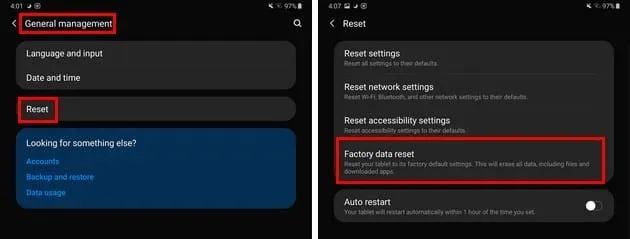
Stap 4. Selecteer nu de optie Factory Data Reset en heb geduld totdat de reset is voltooid. Selecteer ten slotte de optie “Systeem nu opnieuw opstarten”.
Zodra uw Samsung-tablet opnieuw is opgestart, zult u merken dat deze met succes is gereset.
Methode 3: Harde reset vanuit Instellingen.
Stap 1. Start “Instellingen” op uw Samsung-tablet.
Stap 2. Ga hier naar “Privacy” >> “Factory data reset”.
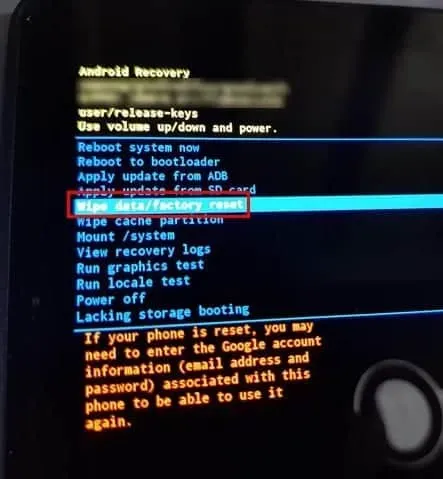
Stap 3- Bevestig de resetoptie op de tablet.
Het resetproces wordt gestart. De tablet keert terug naar de fabrieksinstellingen en alle gebruikersgegevens worden verwijderd.
Enkele veelgestelde vragen zijn onder meer:
Q1. Is het veilig om mijn Samsung-tablet te resetten?
Ja. Het resetten van je Samsung-tablet is volkomen veilig. Maar u moet niet vergeten dat al uw gegevens en persoonlijke instellingen worden verwijderd.
Q2. Kan ik mijn gegevens herstellen nadat ik mijn tablet opnieuw heb opgestart?
Ja. Maar alleen als u een back-up van al uw gegevens hebt gemaakt voordat u het resetproces startte.
Q3. Wat is fabrieksgegevensbescherming?
Fabrieksgegevensbescherming is een instelling die voorkomt dat onbevoegde gebruikers een Samsung-tablet terugzetten naar de fabrieksinstellingen.
Q4. Worden software-updates verwijderd als ik mijn Samsung-tablet opnieuw opstart?
Nee. Al uw systeembestanden en software-updates blijven intact wanneer u uw Samsung-tablet reset.
Conclusie:
Dat is alles wat u moet weten voordat u uw Samsung-tablet opnieuw instelt. De gebruikte methoden zijn gemakkelijk te begrijpen en te volgen. Als u een eenvoudigere manier weet om uw Samsung-tablet opnieuw in te stellen, kunt u ons dit laten weten in het gedeelte Opmerkingen hieronder.
Geef een reactie